笔记本截屏图片在哪个文件夹 Win10屏幕截图保存在哪个文件夹
在使用Windows 10操作系统的笔记本电脑时,我们经常需要进行屏幕截图来记录重要信息或分享有趣内容,很多人对于这些截屏图片的保存位置常常感到困惑。实际上Win10的屏幕截图默认保存在一个特定的文件夹中。通过简单的设置,我们可以轻松找到这个文件夹,并管理我们的截屏图片。接下来让我们一起来探索一下笔记本截屏图片在哪个文件夹以及Win10屏幕截图保存在哪个文件夹的问题。
具体步骤:
1在桌面上找到并双击打开我的电脑,在打开我的电脑后。在此电脑窗口找到并双击打开C磁盘。
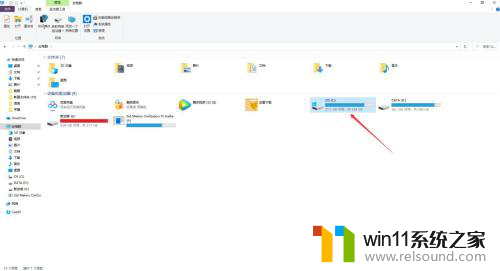
2.在C盘下找到并打开用户文件夹,也可以使用搜索功能在C盘下搜索用户文件夹。怎么简便怎么来。
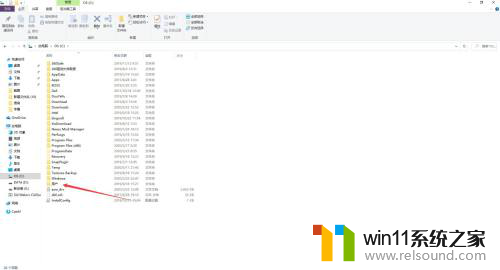
3.在用户文件夹内找到并打开dell文件夹,在这个文件夹内保存着以此用户保存的所有数据文件。
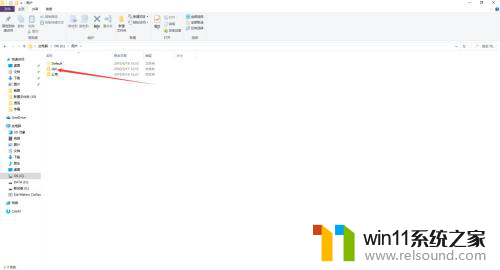
4.在dell文件夹内找到并打开图片文件夹,在这个文件夹是计算机默认保存图片的地方。
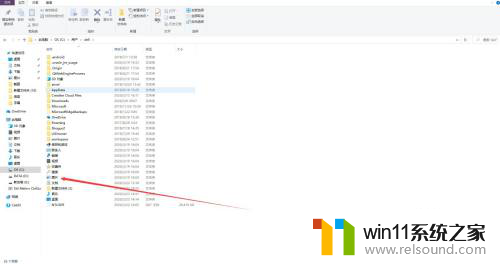
5.在图片文件夹内找到打开屏幕截图文件夹,在这个文件夹内就可以找到保存的屏幕截图文件了。
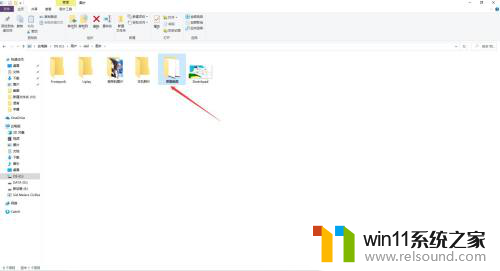
以上是笔记本截屏图片存储位置的全部内容,如果你遇到同样的情况,可以参照我的方法来处理,希望对大家有所帮助。















